登录
- 微信登录
- 手机号登录
微信扫码关注“汇帮科技”快速登录
Loading...
点击刷新
请在微信【汇帮科技】内点击授权
300秒后二维码将过期
二维码已过期,点击刷新获取新二维码
登录
登录
其他登录方式
修改日期:2025-09-18 10:00
你是不是也经常遇到这种情况:明明记得电脑里存了那份重要的PDF报告,却死活想不起来它藏在哪个文件夹的哪个角落?项目资料按日期分了几十个文件夹,学术文献嵌套得像迷宫一样,找一份文件简直就像大海捞针。更崩溃的是,当你终于需要把所有PDF汇总到一起时,只能一个个文件夹点开、复制、粘贴……不仅效率低下,还容易漏掉关键文件。这种重复性劳动,简直是在浪费生命!
别急,今天我就来帮你彻底解决这个问题。

这款软件真的很贴心,操作简单,速度快,最重要的是——完全不用担心文件安全问题。它不会上传你的任何数据,所有处理都在本地完成,特别适合处理敏感文件。
具体操作步骤如下:
步骤一:打开软件后,直接选“文件提取”功能。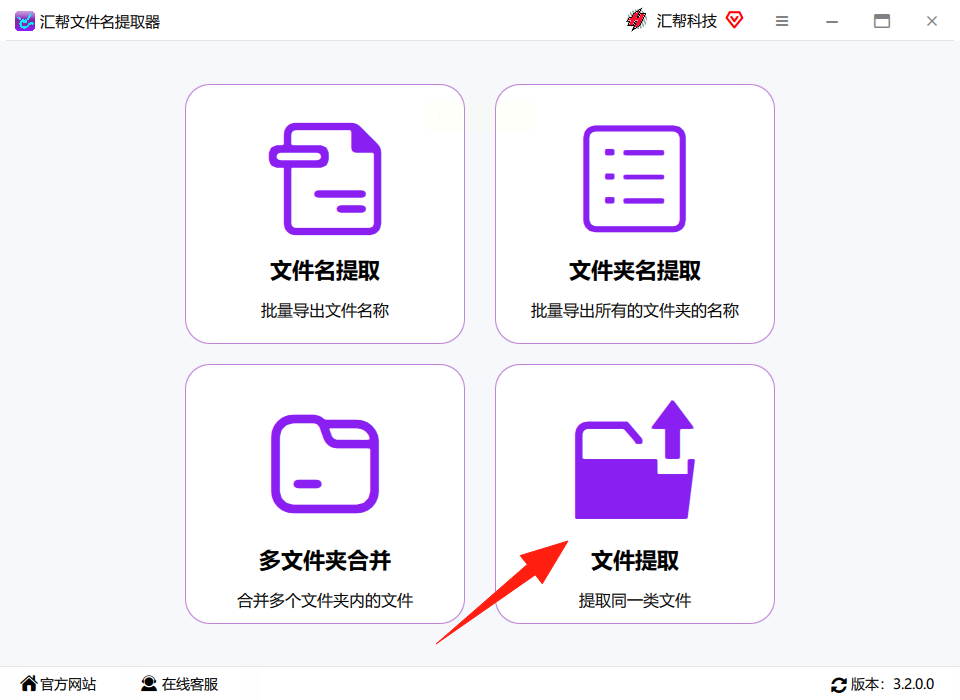
步骤二:把你需要处理的PDF文件全部添加进来。不用担心数量太多,它支持批量处理,而且不限制文件大小。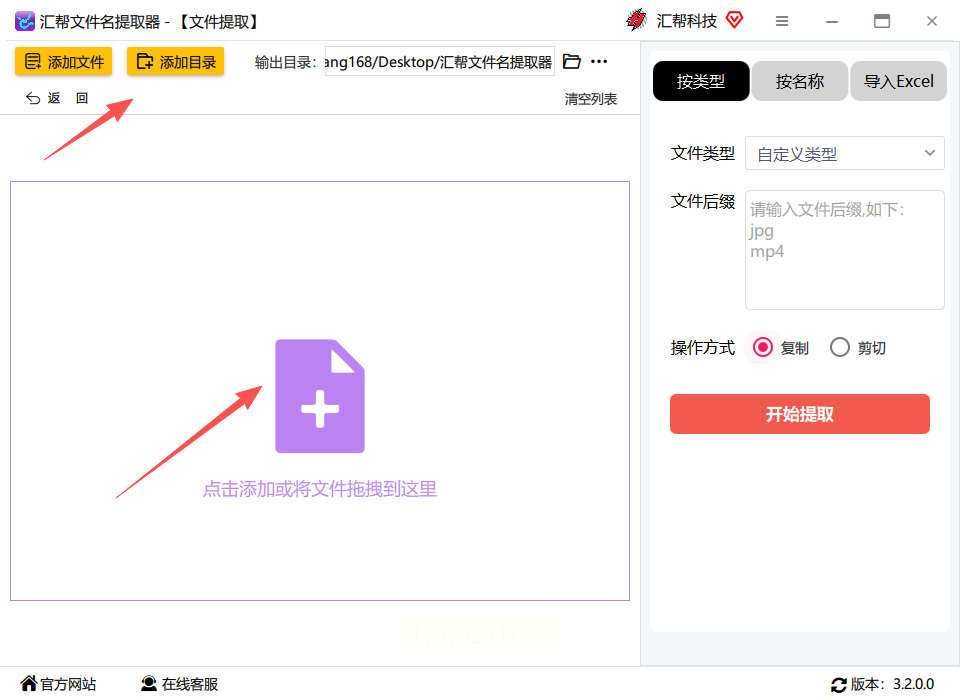
步骤三:在右侧菜单里选择文件类型。这里有很多格式可选,但我们这次只选PDF。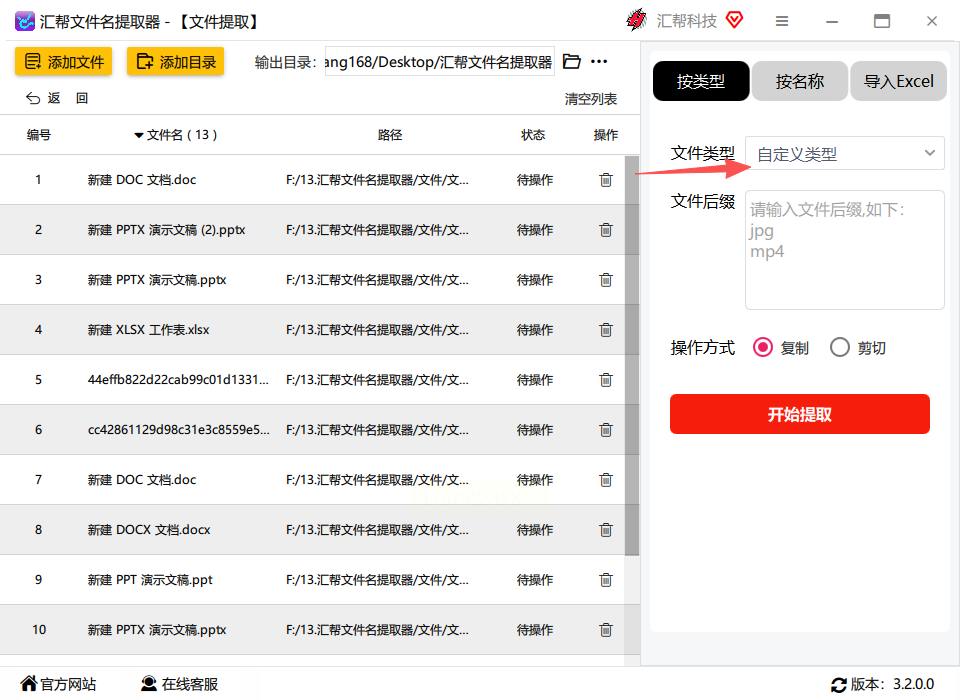
步骤四:选中“PDF文档”这一项。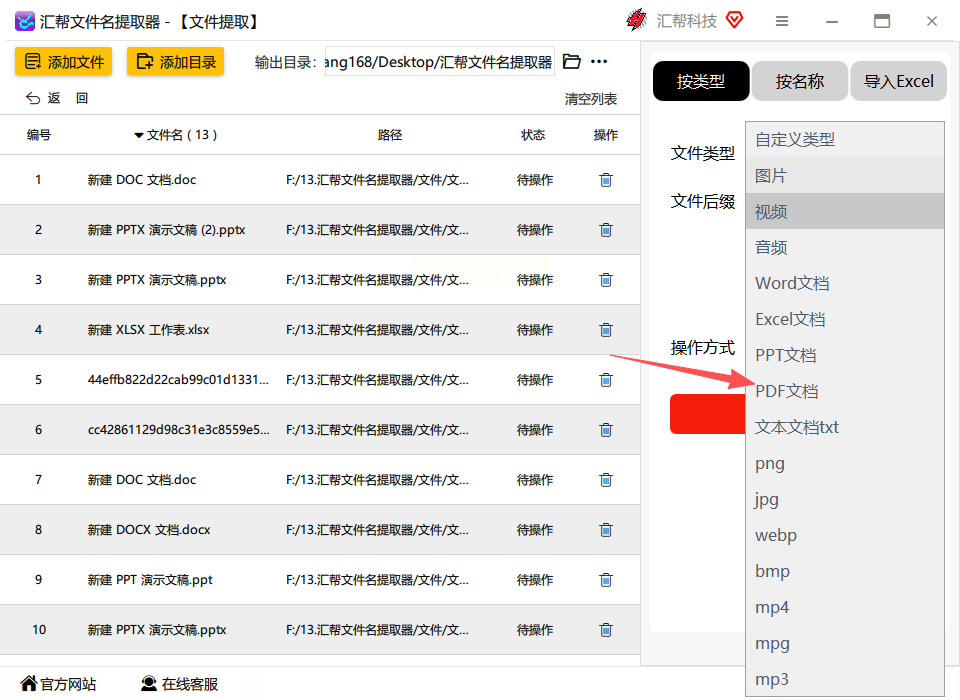
步骤五:选好文件后,你可以自己设置后缀名,也可以直接用默认的。操作方式建议选“复制”,这样原始文件还会保留在原处,不怕误删。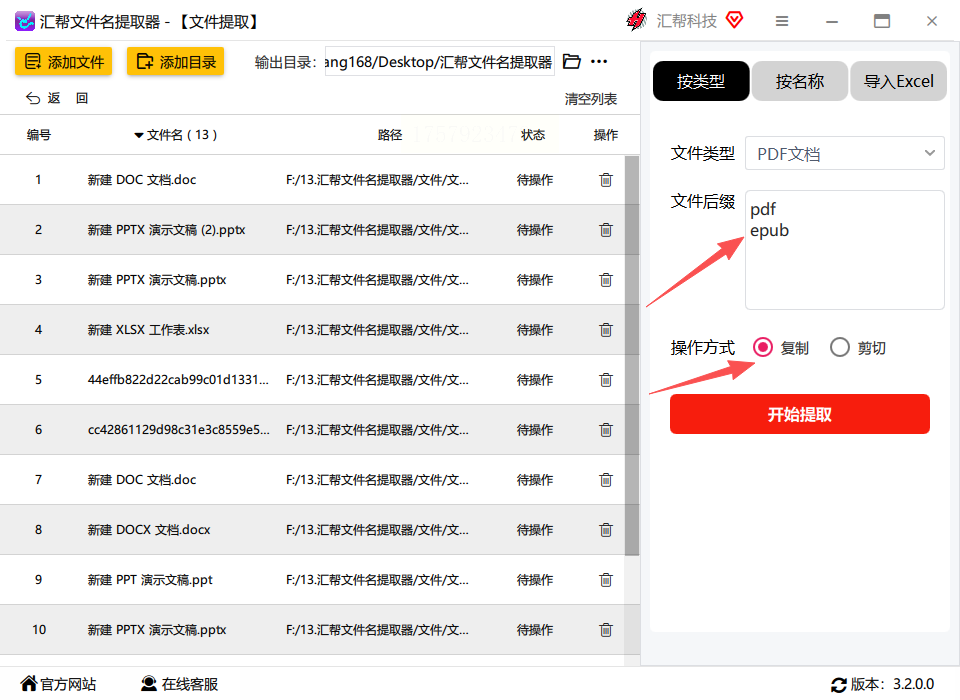
步骤六:最后点“开始提取”,唰的一下,所有PDF就都提取成功啦!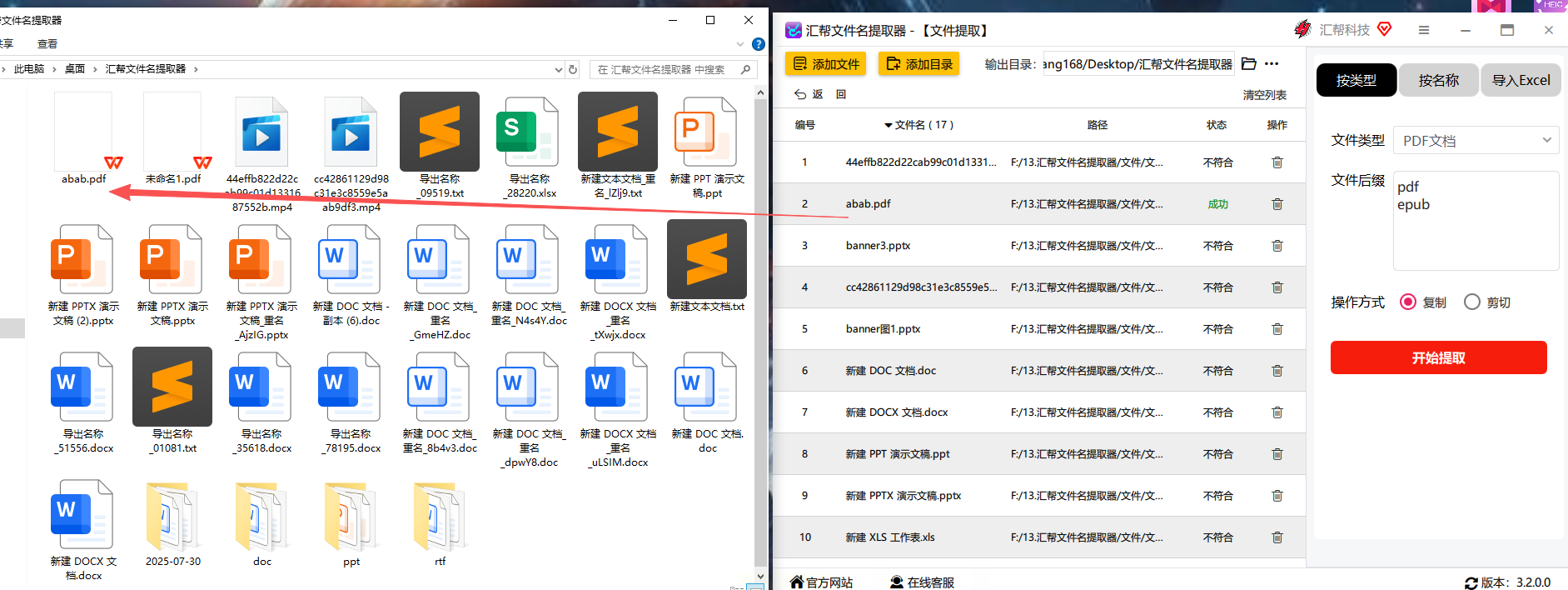
这是个老牌文件管理工具,用起来可能有点复古,但功能确实强大。特别适合喜欢边浏览边操作的人。
操作步骤:
步骤一:先确保你安装的是最新版软件,不需要额外装插件。
步骤二:打开软件后,把左右两个窗口设置好。左边打开存放PDF的文件夹,右边打开准备存放提取结果的目标文件夹。
步骤三:按Alt+F7打开搜索框,在“搜索 for”那里输入*.pdf。记得勾选“包括子目录”,不然只会搜索当前文件夹。
步骤四:搜索完成后,用Ctrl+A全选所有找到的PDF文件,然后点复制按钮,或者直接按F5。确认一下,文件就会全部复制到右边文件夹里了。
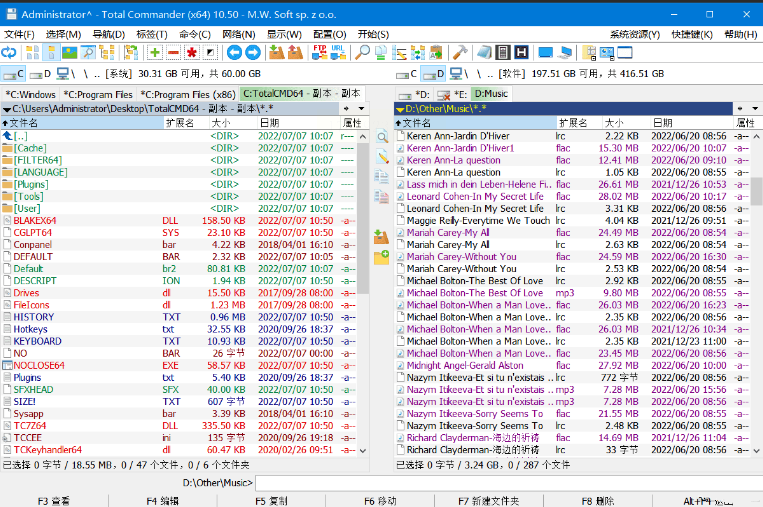
这款软件的最大特点就是快!搜索文件的速度简直惊人,特别适合临时需要找大量文件的情况。
操作步骤:
步骤一:先去官网下载最新版,安装很简单,一直点下一步就行。
步骤二:打开软件,在搜索框直接输入*.pdf。如果想限定搜索范围,可以输入具体路径,比如D:\项目资料\*.pdf。
步骤三:搜索结果出来后,用Ctrl+A全选,右键选“移动到”,然后指定目标文件夹就行。
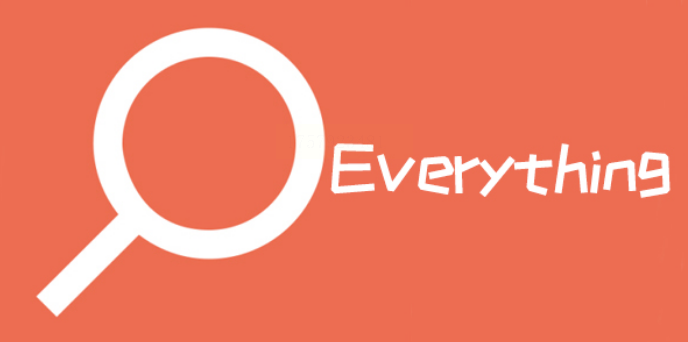
这是一款免费的替代软件,界面和功能都很专业,适合不想花钱但又需要高级功能的用户。
操作步骤:
步骤一:官网下载安装后打开软件。
步骤二:左边导航到要搜索的文件夹,然后按Ctrl+F打开搜索功能。
步骤三:在“名称/掩码”里输入*.pdf,记得勾选“搜索子文件夹”。
步骤四:搜索完成后全选结果,右键选择“复制到”,然后选右边窗口的目标文件夹。如果遇到重名文件,选自动重命名就好。
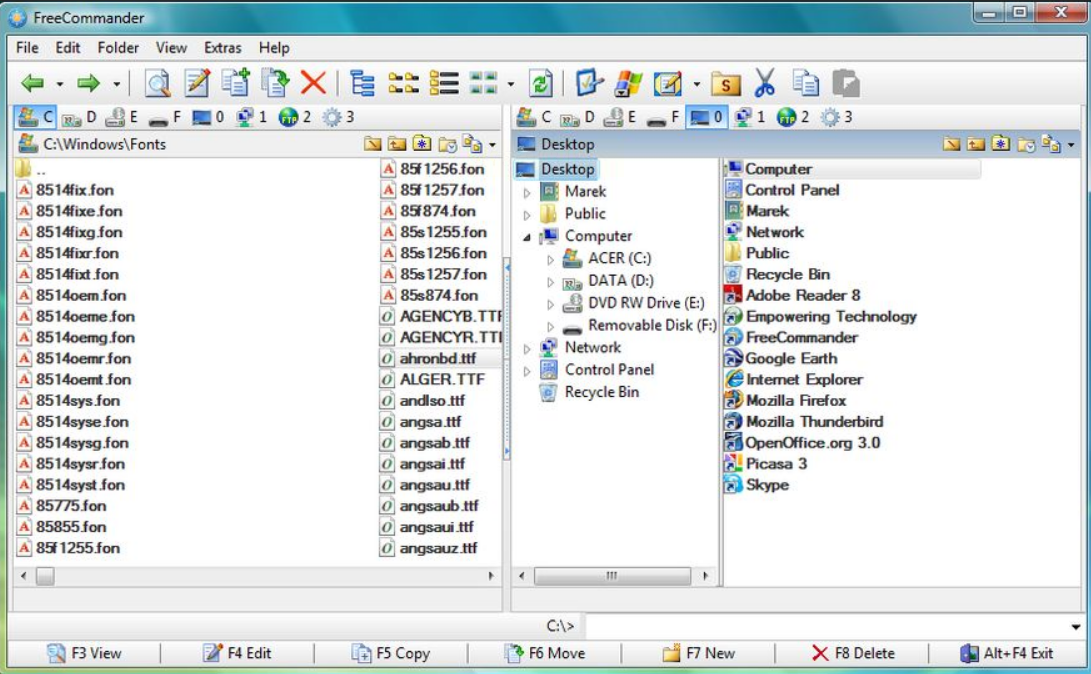
常见问题解答
Q:这些工具会泄露我的文件内容吗?
A:放心吧!特别是《汇帮文件名提取器》,所有操作都在本地完成,根本不会连接网络,完全不用担心数据安全问题。其他几款工具也都是老牌软件,口碑很好。
Q:如果文件很多,处理起来会卡吗?
A:汇帮优化得特别好,上千个文件也能快速处理。其他工具可能会稍微慢一点,但都比手动操作快多了。
Q:提取后的文件会保持原来的格式吗?
A:当然会!这只是文件复制和移动操作,不会对文件内容做任何修改。
看到这里,你是不是已经跃跃欲试了?说真的,第一次成功批量提取出所有PDF的时候,那种畅快感简直无法形容!再也不用在无数个文件夹之间来回切换,再也不用担心漏掉重要文件。
其实提升办公效率就是这么简单,有时候只需要找一个合适的工具,就能省下大量时间和精力。希望这篇教程能帮你摆脱找文件的烦恼,把时间花在更重要的事情上。
如果想要深入了解我们的产品,请到 汇帮科技官网 中了解更多产品信息!
没有找到您需要的答案?
不着急,我们有专业的在线客服为您解答!

请扫描客服二维码